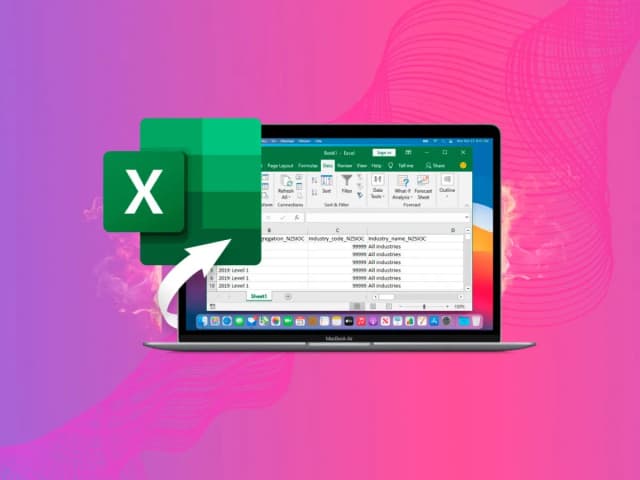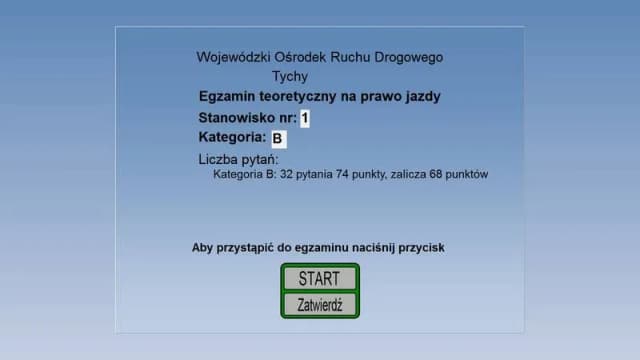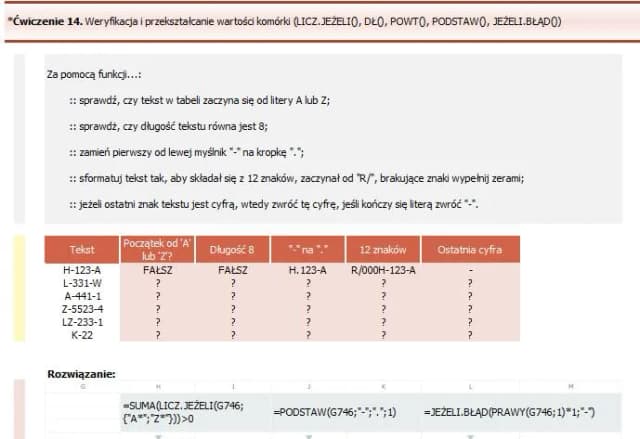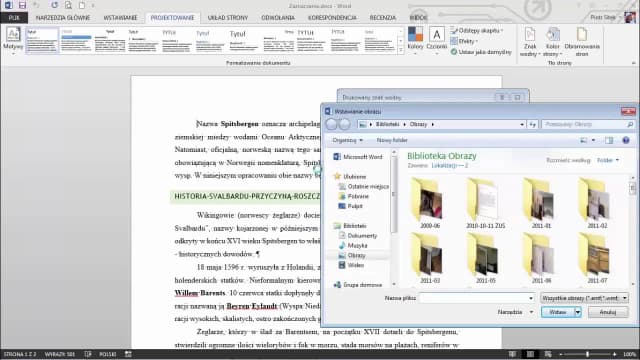Zmiana orientacji jednej strony w Microsoft Word może być przydatna, gdy potrzebujesz dostosować dokument do różnych potrzeb, takich jak szerokie tabele czy wykresy. Domyślnie orientacja dotyczy całego dokumentu, co może być ograniczeniem w wielu sytuacjach. Aby zmienić orientację tylko jednej strony, należy skorzystać z podziałów sekcji, co umożliwia elastyczne zarządzanie układem dokumentu.
W tym artykule przedstawimy krok po kroku, jak zmienić orientację jednej strony w Word, unikając typowych problemów, które mogą się pojawić podczas tego procesu. Dzięki naszym wskazówkom nauczysz się, jak w prosty sposób dostosować swój dokument, aby spełniał wszystkie oczekiwania.
Kluczowe wnioski:
- Aby zmienić orientację jednej strony, użyj podziałów sekcji w dokumentach Word.
- Ustaw kursor na początku i końcu strony, aby wstawić odpowiednie podziały sekcji.
- Wybierz orientację poziomą lub pionową w ustawieniach strony, stosując zmiany tylko do wybranej sekcji.
- Włącz opcję „Pokazuj wszystko”, aby zobaczyć granice sekcji i uniknąć problemów z formatowaniem.
- Orientacja pozioma jest szczególnie przydatna dla szerokich tabel i wykresów, a zmiana orientacji może poprawić wygląd stron z grafikami.
Jak zmienić orientację jednej strony w Word, aby uniknąć problemów
Aby zmienić orientację jednej strony w Microsoft Word, należy zastosować podziały sekcji. Domyślnie orientacja dotyczy całego dokumentu, co może być niewygodne w przypadku, gdy potrzebujesz, aby tylko jedna strona miała inną orientację. Wykonanie tej operacji jest proste, jeśli postępujesz zgodnie z odpowiednimi krokami.
Pierwszym krokiem jest ustawienie kursora na początku strony, której orientację chcesz zmienić. Następnie przejdź do karty „Układ” i wybierz opcję „Znaki podziału” w grupie „Podziały sekcji”. Możesz wybrać „Ciągły” lub „Następna strona”, w zależności od tego, jak chcesz podzielić dokument. Po wstawieniu podziału sekcji, przenieś kursor na koniec tej samej strony i ponownie wstaw podział sekcji.
Ustawienie podziału sekcji dla wybranej strony w Word
Aby skutecznie wstawić podział sekcji, umieść kursor na początku strony, którą chcesz obrócić. Następnie kliknij na kartę „Układ”, a potem wybierz „Znaki podziału”. Wybierz „Ciągły”, jeśli chcesz, aby nowa sekcja zaczynała się na tej samej stronie, lub „Następna strona”, aby zaczynała się na nowej stronie. Po tym kroku, przesuń kursor na koniec strony, aby dodać kolejny podział sekcji. Te podziały sekcji są kluczowe, ponieważ pozwalają na zmianę orientacji tylko jednej strony.
Jak zmienić orientację na poziomą lub pionową w Word
Aby zmienić orientację na poziomą lub pionową w Word, należy najpierw upewnić się, że mamy ustawione odpowiednie podziały sekcji. Po wstawieniu podziałów, przejdź do karty „Układ”. Tam znajdziesz opcję „Ustawienia strony”. Kliknij na małą strzałkę obok tej opcji, aby otworzyć okno dialogowe.
W oknie dialogowym możesz wybrać orientację „Pozioma” lub „Pionowa”. Ważne jest, aby w polu „Zastosuj do” wybrać opcję „Ta sekcja”. Dzięki temu zmiany będą miały zastosowanie tylko do wybranej strony, a reszta dokumentu pozostanie bez zmian. Po zatwierdzeniu zmian, tylko ta konkretna strona będzie miała inną orientację niż pozostałe.
Jak uniknąć problemów z formatowaniem po zmianie orientacji
Po zmianie orientacji jednej strony w Word, ważne jest, aby zachować odpowiednie formatowanie dokumentu. Możesz to osiągnąć poprzez dostosowanie marginesów oraz wyrównania tekstu. Zmiana orientacji może wpłynąć na układ elementów na stronie, dlatego warto sprawdzić, czy tekst nie jest przypadkowo przesunięty lub przycięty. Upewnij się, że marginesy są odpowiednio ustawione, aby dostosować się do nowej orientacji.
Warto również zwrócić uwagę na elementy graficzne, takie jak obrazy czy tabele. Po zmianie orientacji mogą wymagać one ponownego umiejscowienia lub zmiany rozmiaru. Regularne przeglądanie dokumentu po dokonaniu zmian pomoże uniknąć niepożądanych efektów i zapewni, że całość będzie wyglądać estetycznie i profesjonalnie.
Co zrobić, gdy zmiana orientacji nie działa w Word
Jeśli zmiana orientacji jednej strony w Word nie działa, warto przeanalizować kilka kroków. Po pierwsze, upewnij się, że podziały sekcji zostały poprawnie wstawione. Brak odpowiednich podziałów może uniemożliwić zastosowanie zmian tylko do jednej strony. Sprawdź, czy kursor znajduje się w odpowiedniej sekcji przed próbą zmiany orientacji.
Jeżeli problem nadal występuje, spróbuj ponownie otworzyć dokument lub zresetować ustawienia strony. W niektórych przypadkach pomocne może być także skopiowanie zawartości do nowego dokumentu. W ten sposób możesz sprawdzić, czy problem leży w samym dokumencie, czy w ustawieniach programu. Jeśli nic nie pomaga, rozważ aktualizację oprogramowania lub skontaktuj się z pomocą techniczną Microsoft.
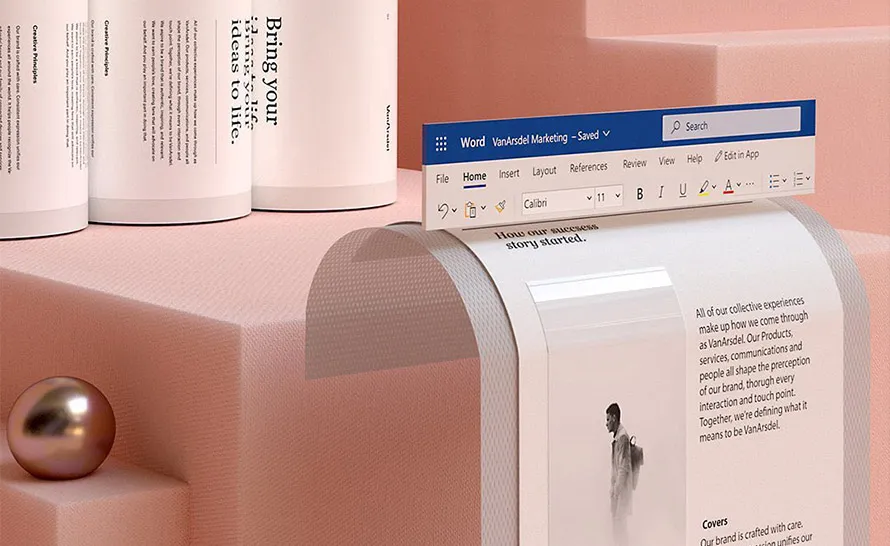
Przykłady zastosowania: Kiedy zmiana orientacji jest przydatna
Zmiana orientacji stronyw dokumencie Word jest szczególnie przydatna w przypadku szerokich tabel i wykresów. Gdy masz do czynienia z danymi, które wymagają większej przestrzeni, orientacja pozioma pozwala na lepsze ich wyświetlenie. Na przykład, tabela z danymi finansowymi, która zawiera wiele kolumn, może być trudna do odczytania w orientacji pionowej. Zmiana orientacji na poziomą umożliwi umieszczenie wszystkich kolumn w widoku bez konieczności przewijania, co znacznie ułatwia analizę danych.
Innym scenariuszem, w którym zmiana orientacji jest korzystna, są strony z grafikami i zdjęciami. W przypadku dużych obrazów, takich jak plakaty czy infografiki, orientacja pozioma daje więcej miejsca na ich wyświetlenie. Przykładowo, prezentacja graficzna dotycząca nowego produktu może wyglądać znacznie lepiej w poziomej orientacji, co pozwala na lepsze zaprezentowanie detali. Dzięki temu dokument staje się bardziej atrakcyjny wizualnie i czytelny dla odbiorców.
| Typ zawartości | Orientacja |
|---|---|
| Szerokie tabele danych | Pozioma |
| Wykresy i diagramy | Pozioma |
| Duże obrazy i grafiki | Pozioma |
| Prezentacje multimedialne | Pozioma |
Użycie orientacji poziomej dla szerokich tabel i wykresów
Orientacja pozioma w dokumentach Word jest szczególnie korzystna dla szerokich tabel i wykresów. Na przykład, tabela przedstawiająca dane sprzedażowe z wieloma kolumnami może być trudna do odczytania w orientacji pionowej. W przypadku tabeli z danymi dotyczącymi miesięcznych wyników sprzedaży, która obejmuje różne kategorie produktów, orientacja pozioma umożliwia wyświetlenie wszystkich kolumn w jednym widoku, co ułatwia analizę. Podobnie, wykresy porównawcze, które zawierają wiele serii danych, zyskują na przejrzystości, gdy są prezentowane w poziomej orientacji, co pozwala na lepsze zrozumienie trendów.
Jak zmienić orientację dla stron z grafikami i zdjęciami
Zmieniona orientacja strony na poziomą jest również korzystna w przypadku stron zawierających grafiki i zdjęcia. Na przykład, duży plakat reklamowy lub infografika, które zawierają szczegółowe informacje wizualne, lepiej prezentują się w orientacji poziomej. W przypadku prezentacji nowego produktu, orientacja pozioma pozwala na umieszczenie zdjęcia w pełnym rozmiarze, co zwiększa jego atrakcyjność wizualną. Zmiana orientacji na poziomą może również pomóc w uniknięciu problemów z przycinaniem obrazu, co jest szczególnie ważne, gdy chcesz, aby wszystkie detale były widoczne dla odbiorców.
Czytaj więcej: Jak zostać egzaminatorem WORD - wymagania i proces krok po kroku
Jak efektywnie wykorzystać orientację poziomą w projektach grupowych
W kontekście projektów grupowych, zmiana orientacji na poziomą może znacznie poprawić współpracę i prezentację wyników. Gdy zespół pracuje nad raportem, w którym zawarte są szerokie tabele i wykresy, orientacja pozioma umożliwia lepsze rozmieszczenie informacji, co sprzyja ich łatwiejszemu przyswajaniu przez wszystkich członków grupy. Dodatkowo, prezentując wyniki w orientacji poziomej podczas spotkań, można zyskać więcej przestrzeni na dyskusję, co pozwala na bardziej interaktywną wymianę pomysłów i sugestii.
Warto również rozważyć wykorzystanie narzędzi do współpracy online, które oferują funkcje edytowania dokumentów w czasie rzeczywistym. Dzięki temu, gdy jeden z członków zespołu wprowadza zmiany w orientacji lub dodaje nowe elementy graficzne, pozostali mogą na bieżąco śledzić postępy i wprowadzać swoje uwagi. To podejście nie tylko zwiększa efektywność pracy, ale również wspiera kreatywność zespołu, umożliwiając lepsze dostosowanie dokumentu do potrzeb wszystkich użytkowników.